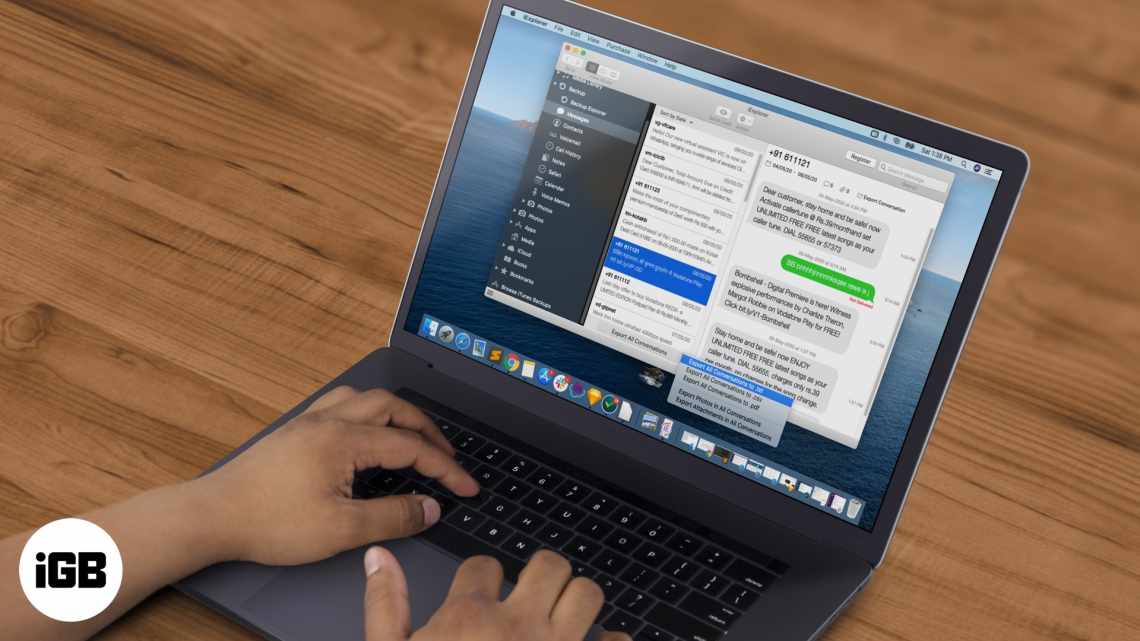Щоразу під час синхронізації свого iPhone з iTunes ви автоматично створюєте резервну копію пристрою, з якої згодом можете відновити втрачену інформацію. Однак нерідким буває випадок, коли резервні копії видаляються, наприклад, після перевстановлення Windows. Щоб не втратити зібрані за довгий час дані необхідно вміти копіювати файли резервної копії на змінний носій або в хмарний сервіс.
У резервній копії, яку робить iTunes зберігається безліч даних: від контактного аркуша до закладок браузера Safari. Втратити такі важливі дані не хочеться нікому, тому зараз ми подивимося де виявити файли резервної копії на різних операційних системах.
Де зберігаються резервні копії Айфона на комп'ютері на Windows
Під час підключення смартфона до ПК, автоматично створюється бекап, якщо користувач задав це налаштування. Однак, дістати готовий файл з програми не вийде. Тут потрібно знати його розташування.
Для пошуку резервної копії в ОС Windows XP, необхідно відкрити «Мій комп'ютер». Після цього слід перейти шляхом Documents and Settings - > (назва _ користувача) - > Application Data - > Apple Computer - > MobileSync - > Backup.
Для ОС Windows 7, 8, 10, місце розташування буде іншим. Тут ви можете відкрити наступну теку Користувачі - > (назва _ користувача) - > AppData - > Roaming - > Apple Computer - > MobileSync - > Backup.
Іноді можна помітити, що в папці немає бекапу. Якщо користувач впевнений, що створював її, слід показати показ прихованих файлів. Для цього слід:
- Відкрити параметри, а потім «Панель керування».
- Перейти до розділу «Параметри тек», щоб скористатися пошуком.
- У відкритому вікні показати вкладку «Перегляд».
Після цього необхідно перегорнути список до пункту «Приховані файли та теки». Тут потрібно встановити прапорець на «Показувати приховані файли, теки і диски». Щоб зберегти зміни, натисніть «OK». Потім можна переходити за адресою резервної копії.
Для кожного окремого пристрою створюється тільки одне актуальне резервне копіювання. Якщо користувач зберігає новий файл, він замінює попередній.
Де знаходяться файли резервних копій iPhone або iPad на комп'ютері з Windows?
Якщо необхідно перенести файли резервних копій на інший комп'ютер, ви можете знайти бекапи своїх даних з iPhone або iPad на комп'ютері з Windows. Для цього:
- Якщо програма iTunes була встановлена не з Microsoft Store (наприклад, установчий файл був завантажений на сайті Apple.com), відкрийте провідник і вставте наступний текст в адресний рядок: %APPDATA%\Apple Computer\MobileSync
- Якщо програма iTunes була встановлена з Microsoft Store, відкрийте провідник і вставте цей текст в адресний рядок: %HOMEPATH%\Apple\MobileSync
Ви можете побачити, що кожна резервна копія iPad або iPhone зберігається в окремій теці, чиє ім'я являє собою довгу комбінацію з букв і цифр. Кожен каталог є повною резервною копією для одного пристрою.
Але довгі закодовані імена ускладнюють визначення, яка папка відповідає якому пристрою, тому перевірку доведеться здійснити іншим способом.
Якщо вам потрібна найостанніша резервна копія, клацніть правою кнопкою миші у вікні провідника і виберіть Перегляд Таблиця. Знову натисніть заголовок стовпчика Дата зміни. Так ви зможете побачити дати поряд з відсортованими за цим критерієм теками і вибрати необхідний вам для подальшої роботи бекап.
^ ПО ТЕМІ: Як вимкнути пароль на вхід до Windows 10: робочі способи.
Де знайти резервну копію iPhone на комп'ютері Mac
Адреса резервування на Mac відрізняється. Їх заборонено переміщати або перейменовувати. Це призводить до пошкодження даних. Навіть у тому випадку, якщо збережеться їх цілісність, бекап не буде доступний для пристрою.
Знайти бекап на Mac можна декількома методами. Тут все залежить від версії операційної системи. Так, для Mojave і більш ранніх необхідно скористатися iTunes. У програмі розміщені дані про підключений смартфон, а також, де шукати резервну копію.
Для початку необхідно відкрити iTunes і перейти в розділ «Пристрої». У відкритому вікні користувачеві представлені всі версії підключених смартфонів. Достатньо вибрати потрібну, а потім команду «Показати в Finder».
Якщо операційна система версії Catalina і вище, скористатися iTunes для пошуку резервної копії не вийде. Тут необхідно звернутися безпосередньо до Finder. Клацніть на комбінації клавіш Command + Shift + G. У меню виберіть пункт «Перехід» і виберіть пункт «Перехід до теки». Також, можна скористатися лупою.
Після цього слід прописати в рядку «ауд/Library/Application Support/MobileSync/Backup/». На екрані буде показано список копій з "єднаних девайсів.